-
[자동 배포 시스템] 2. Gitlab 서버 구축하기LINUX/GitLab 2019. 11. 4. 19:04반응형
이번 포스팅에서는 Gitlab 서버를 구축한다.
정말 간단함으로 바로 시작하겠다.
root 계정으로 로그인을 한다.
$ suopenssh-server와 ca-certificates를 설치한다.
# apt-get install -y curl openssh-server ca-certificatessmtp 서버를 설치한다.
# apt-get install -y postfixGitlab 패키지를 설치한다.
# curl https://packages.gitlab.com/install/repositories/gitlab/gitlab-ee/script.deb.sh | sudo bash접속 IP:PORT를 설정 후 Gitlab을 설치한다.
시간이 생각보다 오래 걸린다.
인내를 가지고 기다리면 설치가 된다.
# EXTERNAL_URL="http://192.168.0.13:8888" apt-get install gitlab-eeGitlab이 정상적으로 설치되었다.
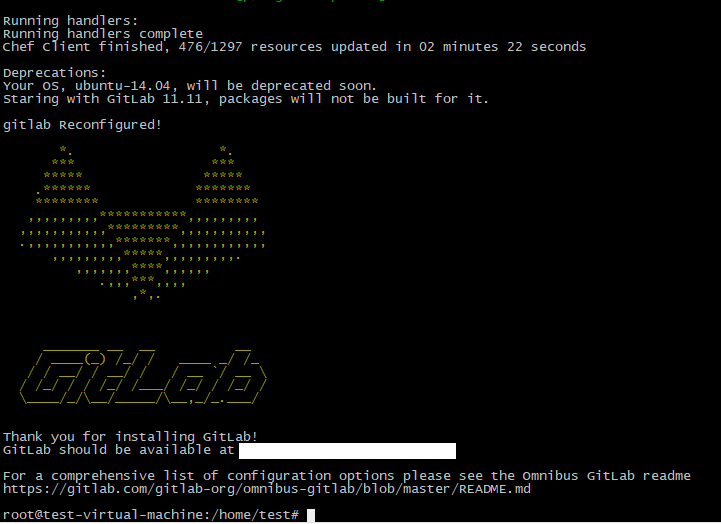
smtp 설정을 한다.
# vim /etc/gitlab/gitlab.rb gitlab_rails['smtp_enable'] = true gitlab_rails['smtp_address'] = "smtp.gmail.com" gitlab_rails['smtp_port'] = 587 gitlab_rails['smtp_user_name'] = "userId@gmail.com" gitlab_rails['smtp_password'] = "userPassword" gitlab_rails['smtp_domain'] = "smtp.gmail.com" gitlab_rails['smtp_authentication'] = "login" gitlab_rails['smtp_enable_starttls_auto'] = true gitlab_rails['smtp_tls'] = false gitlab_rails['smtp_openssl_verify_mode'] = 'peer'Gitlab IP:PORT(192.168.0.13:8888)로 접속 후 root 계정 비밀번호를 설정하자!
이번 포스팅을 마무리한다.
Gitlab 사용법은 구글링해서 사용해보자!

다음 포스팅에서는 Tomcat 설치 후 젠킨스를 이용하여 Gitlab 저장소에 저장된 소스를 배포하려고 한다.
이전 포스팅
2019/11/04 - [LINUX/MySQL] - [자동 배포 시스템] 1. 우분투에 MySQL 서버 설치
[자동 배포 시스템] 1. 우분투에 MySQL 서버 설치
필자는 GitLab, Jenkins, Tomcat, MySQL을 이용하여 자동 배포 시스템을 구축하려고 한다. 자동 배포 시스템을 구축 하지 않으면 매번 수정된 소스를 서버에 배포 하려면 war파일을 만들어 수작업으로 배포 해야하..
minddong.tistory.com
다음 포스팅
2019/11/05 - [LINUX/Jenkins] - [자동 배포 시스템] 3. Tomcat 설치하기
[자동 배포 시스템] 3. Tomcat 설치하기
이번 포스팅에서는 Tomcat을 설치하려고 한다. 먼저 tomcat.tar.gz를 다운로드 후 압축을 해제 한다. 그리고 /usr/local/ 경로로 Tomcat을 복사한다. $ curl -O http://apache.mirror.cdnetworks.com/tomcat/tomca..
minddong.tistory.com
반응형'LINUX > GitLab' 카테고리의 다른 글
[GITLAB] GITLAB 502 에러 계속 날 때 해결법 (0) 2020.10.10